Embora várias funções principais sejam projetadas em smartphones, as mensagens ainda desempenham um papel importante entre todos os recursos. Cada telefone vem com um aplicativo de mensagens para enviar mensagens de texto. Além do mais, dependendo da operadora que você escolher, você pode descobrir que o telefone Android vem com vários aplicativos de mensagens diferentes pré-instalados, incluindo o Google Messenger (Mensagens do Android), o próprio aplicativo do fabricante do telefone e o aplicativo de mensagens da operadora.
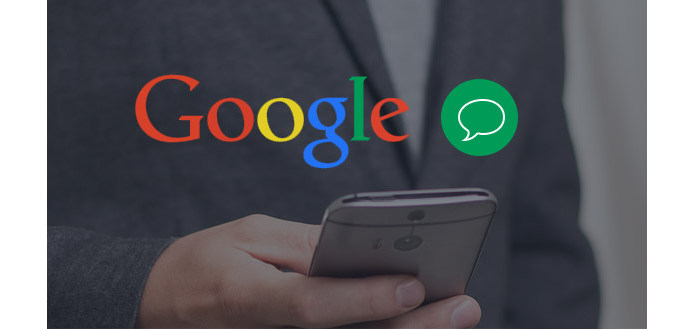
Você pode se sentir confuso sobre qual aplicativo de mensagens deve usar quando deseja enviar mensagens do Google. Aqui neste post, mostraremos como enviar mensagens de texto do Google com Google Now, Google Voice e Android Messages. Você pode continuar lendo para verificar as informações detalhadas.
Semelhante ao serviço Siri no dispositivo iOS, você pode usar o Google Now para dar um comando de voz ao seu telefone Android. Primeiro, você precisa ter a versão mais recente do aplicativo de pesquisa do Google em seu dispositivo Android. Em seguida, você pode seguir o próximo guia para enviar mensagens de texto do Google.
Passo 1Desbloqueie seu telefone e diga "Google" para ativar os comandos de voz.
Passo 2Diga "Enviar uma mensagem de texto para (nome do contato)" para abrir a interface de envio de mensagens.
Passo 3Toque no botão "Enviar mensagem" para enviar as mensagens do Google depois de editar o SMS.
É muito conveniente enviar mensagens de texto com o Google Now, especialmente quando você está dirigindo. Você pode digitar o mesmo comando de voz na barra de pesquisa do Google para enviar uma mensagem do Google.
Como o aplicativo SMS/MMS padrão no dispositivo Android, para se preparar para uma adoção mais ampla do novo padrão de mensagens Rich Communications Services (RCS), o Google Messenger mudou seu nome para Mensagens Android.
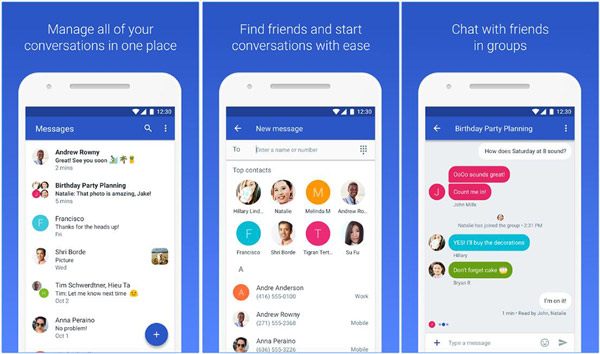
Passo 1Desbloqueie o telefone Android e abra o aplicativo "Messenger".
Passo 2Toque no botão "Escrever" no canto inferior direito.
Passo 3No campo "Para", digite um número de celular ou contato. No campo "Para", você pode verificar e selecionar os contatos frequentes. Se você deseja enviar mensagens do Google para um grupo, primeiro precisa adicionar uma pessoa e depois tocar em "Grupo".
Passo 4Insira a mensagem de texto do Google e, em seguida, toque na caixa "Enviar mensagem" e digite.
Passo 5Toque em "Enviar" para enviar a mensagem de texto.
Assim como outros aplicativos de mensagens, você pode facilmente usar o Android Messages para enviar e receber mensagens de texto do Google.
Se você excluiu por engano algumas mensagens de texto importantes do Google e deseja recuperá-las em seu telefone Android, preste mais atenção a esta parte. Aqui recomendamos sinceramente o profissional Data Recovery Android para ajudá-lo a restaurar as mensagens perdidas do Google. Primeiro, você pode baixá-lo gratuitamente e instalá-lo em seu computador.
Passo 1Inicie o Android Data Recovery
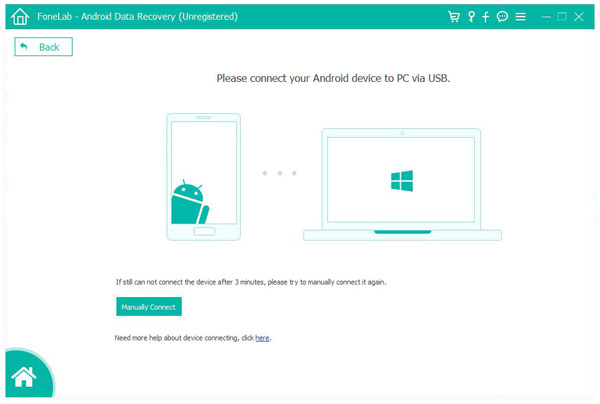
Baixe, instale e execute este poderoso software de recuperação de mensagens do Google em seu PC/Mac. Conecte seu telefone a ele com o cabo USB.
Passo 2Escanear mensagens do Google
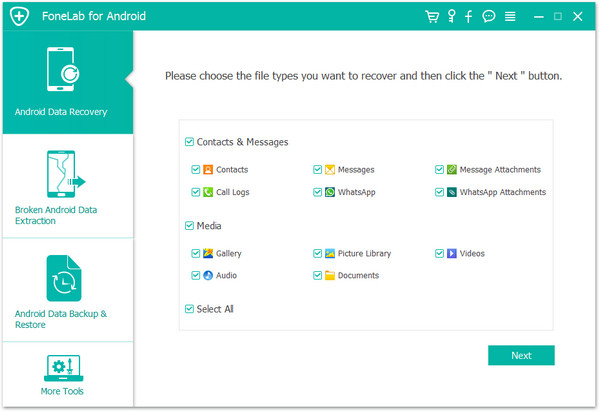
Após a conexão, você entrará na interface deste Android Data Recovery. Marque "Mensagens" e clique em "Avançar" para escanear as mensagens de texto do Google no Android.
Passo 3Recuperar mensagens do Google
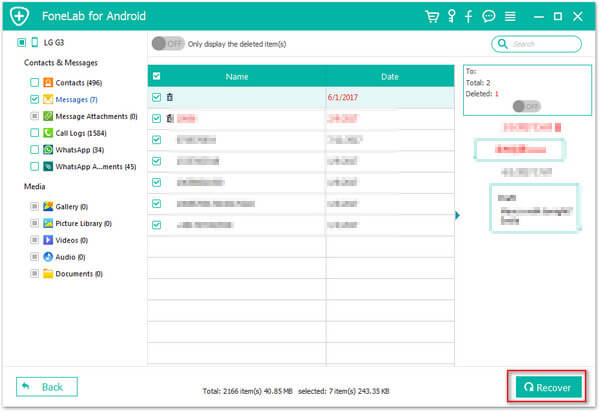
Clique em "Mensagens" no controle esquerdo para verificar as informações detalhadas de cada arquivo. Escolha aquelas que deseja restaurar e clique em "Recuperar" para recuperar as mensagens perdidas.
Além das mensagens do Google, este Android Data Recovery pode ajudá-lo a recuperar contatos excluídos/perdidos, registros de chamadas, fotos, vídeos, áudios, etc. do seu dispositivo Android.
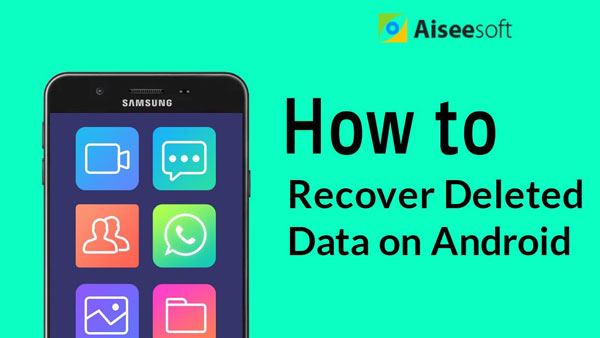

Não perca: Como verificar as mensagens de texto do iPhone e do Android
Neste post, falamos principalmente sobre as mensagens de texto do Google. Mostramos como enviar mensagens com o Google Now e o Google Messenger. Além do mais, mostramos uma maneira simples de restaurar as mensagens perdidas do Google no dispositivo Android.